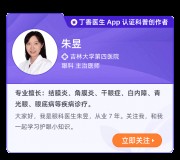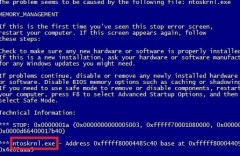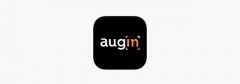1.新手如何用ps制作网页首页,ps怎么做网页首页图
1、我们打开ps软件,新建一个1920*3000的文件,分辨率选择72像素,颜色为白色。
2、在guideguide插件中,我们将左右边距都设置为360,行数为12,余边为20,单位都为像素。
3、下面我们建立首屏线,在【视图】中找到【新建参考线】,选择水平,数值为785像素。
4、然后用矩形工具绘制一个1920*785的色块,换一下颜色,便于区分。
5、下面我们建立导航条,大小为1920*80,我们用矩形工具去创建。
6、下面用文字工具输入导航内容。
7、下面为了更加方便的为了以后的创作,我们选择【窗口】【字符样式】,创建一个字符样式,以后的文字就可以用到了。
8、继续做下面的页面就可以了。
2.如何用PS制作脑洞大开,自制ps设计神器
1、导入两张不同的素材图片,一张为人物头部,一张破碎的坛子。
2、选择移动工具将坛子的素材移动到人物头顶部位,调整大小合适。
3、给坛子素材添加图层蒙版,选择柔画笔前景色选择黑色不透明度大约45%左右再坛子素材边缘涂抹隐藏除坛子破碎口之外的部分。
4、画笔可以适当调整大小细心擦除边缘。
5、擦除完毕之后再调出曲线工具加深一下坛子素材色调。
3.如何用ps画圆,ps如何快速画圆
1、我们打开PS,新建一空白文件。
2、选择椭圆选框工具。
3、按住shift+鼠标移动,画一个圆形选区。
4、新建一个图层。
5、按alt+delete组合键填充颜色。
6、在选区里面单击下,选择变换选区。
7、鼠标放置在四个角任意一个,按shift+鼠标移动,来缩小选区,按enter键确认。
8、最后,按delete键,进行删除。
9、按Ctrl+D键取消选区,这样就画好了圆环。
4.如何用ps处理文字,ps快速换文字
1、在电脑上打开ps软件之后,再点击顶部菜单栏中的“文件”菜单,在弹出来的选项中,选择“打开”。
2、接着来到本地文件夹中,找到需要修改文字的图片,进行选中并打开。
3、打开需要修改文字的图片之后,需要把部分原因的文字擦掉,这时候选择左侧工具列表中的“仿制图章工具”。
4、选择仿制图章工具之后,在图片文字附近按住Alt键进行取样,之后再用鼠标点击需要擦掉的文字进行覆盖。
5、在部分文字擦掉之后,再点击文字工具T,根据需要修改的文字排列情况,选择横排文字工具。
6、用鼠标在需要添加文字的地方进行拉动选择文字面积,然后输入要修改的文字。
7、输入完文字之后,对添加的文字的字体、大小进行调整,最好跟原来的文字一样,从而让整个图片上所有文字能够保持协调。
8、在修改完成之后,再点击文字菜单,再弹出来的选项设置菜单中,选择相应的存储方式就可以了。
5.如何用ps美白皮肤,ps皮肤美白的六种方法
1、首先打开ps,点击“文件”-“打开”图片,或快捷键Ctrl+O打开图片。
2、打开图片后,按Ctrl+J复制图层,得到图层1。
3、点击“创建新的填充或调整图层”按钮。
4、选择“曲线”。
5、此时会跳出曲线图,曲线图的左边有三个吸管工具,分别是“黑场”“灰场”“白场”,点击“灰场”吸管。
6、将吸管放在人物图片的眼白上面,点击,此时人物的肤色出现了轻微变化。再点击曲线图中的小手标志。
7、然后点击人物图中脸颊的某一个部位。
8、点击后,曲线图上的曲线出现一个小白点。
9、点击这个白点并向上水平轻轻拖动,此时人物的肤色开始变化,根据个人需求将白点拖动到相应位置。
10、单击“曲线1”图层,按Ctrl+I进行反选,此时的曲线1变成了黑色。
11、选择“画笔”工具,注意画笔的颜色必须是白色。
12、调整画笔大小,将人物皮肤部分全部涂抹,记住只能涂在皮肤上,不要涂在皮肤以外的地方。此时还可以调整“羽化”值,让画笔涂抹出来的效果衔接更自然。
13、用白色画笔涂抹完后,再用黑色画笔涂抹眼珠、嘴巴部位,将被覆盖的部分涂抹出来,看着更精神自然。
14、调整图层的不透明度,让图片看起来更自然逼真。
15、最后,整个美白过程就完成了。